開発元が不明なので開けません。どうすれば直りますか?
「開発元が未確認のため開けません。」このエラーは、macOSが潜在的に危険なソフトウェアの実行を阻止するために発生します。システムのセキュリティを維持しながら、Appleに登録されていない開発元によるアプリケーションを安全に開く方法を学びましょう。

セキュリティに関する注意:信頼できるアプリケーションの場合のみ、この警告を無視してください。ソフトウェアは公式ソースからのみダウンロードしてください。
よくある質問
Q1. macOS が未確認の開発者のアプリをブロックするのはなぜですか?
macOSには、 Mac悪意のあるソフトウェアから保護するGatekeeperと呼ばれるセキュリティ機能が搭載されています。デフォルトでは、App Storeまたは認証済みの開発元(AppleのDeveloper ID証明書を持つ開発元)のアプリのみが許可されます。
Q2. 開発元が不明なアプリを安全に開くにはどうすればよいですか?
方法 1: コンテキスト メニューを使用する (推奨)
(1)Finderでアプリケーションを見つけます(通常はアプリケーションフォルダまたはダウンロードフォルダにあります)。
(2)アプリケーションを右クリック(またはControlキーを押しながらクリック)します。
(3)コンテキストメニューから「開く」を選択します。
(4)警告が表示されたら、「開く」をクリックします。
これにより、アプリケーションを実行するための 1 回限りの例外が付与されます。
方法2: セキュリティとプライバシーの設定を調整する
(1)アップルメニュー>システム環境設定>セキュリティとプライバシーに移動します。
(2)「全般」タブをクリックします。
(3)「ダウンロードしたアプリの許可」の下に、ブロックされたアプリに関するメッセージが表示されます。
(4)警告メッセージの横にある「とにかく開く」をクリックします。
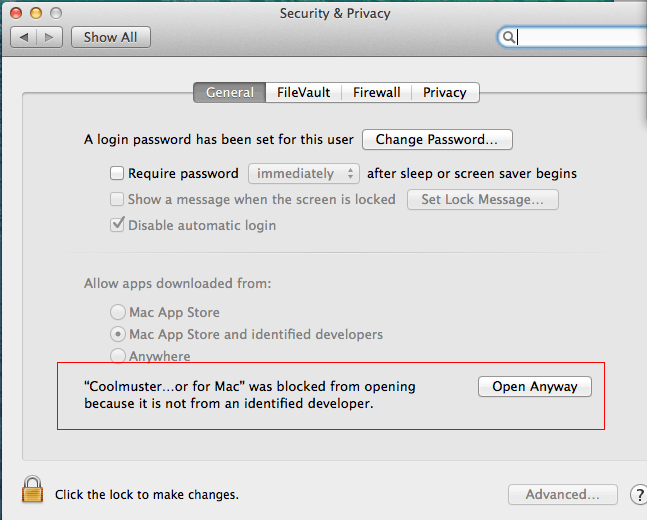
Q3. 「とにかく開く」ボタンが表示されない場合はどうすればいいですか?
セキュリティとプライバシー設定に「このまま開く」オプションが表示されない場合:
方法3: ターミナルコマンドを使用する
(1)ターミナルを開きます(アプリケーション>ユーティリティ>ターミナル)。
(2)次のように入力します:xattr -d com.apple.quarantine;
(3)アプリケーションをFinderからターミナルウィンドウにドラッグします(これによりパスが追加されます)。
(4)Enterキーを押してコマンドを実行します。
(5)次に、アプリケーションを通常通り開いてみます。
Q4. Gatekeeper を完全に無効にする必要がありますか?
Gatekeeperを完全に無効にすることは、セキュリティ保護の重要な層が失われるため、推奨されません。代わりに、上記の方法を使用して、信頼できる特定のアプリケーションに対して例外を設定してください。
ヒント:身元不明の開発者のアプリを定期的に使用する場合、Gatekeeper の設定を一時的に調整できますが、後で必ず元に戻してください。
(1)ターミナルを開く。
(2)次のように入力します:sudo spctl --master-disable(プロンプトが表示されたら管理者パスワードを入力します)。
(3)再度有効にするには:sudo spctl --master-enable。
macOS バージョン別のセキュリティ設定
macOS Ventura (13+):
システム設定 > プライバシーとセキュリティ
macOS Monterey (12):
システム環境設定 > セキュリティとプライバシー
macOS Big Sur (11):
システム環境設定 > セキュリティとプライバシー
Catalina以前:
システム環境設定 > セキュリティとプライバシー
まだ答えが見つかりませんか?
オンライン フィードバック、またはsupport@coolmuster.comまでメールで以下の詳細をお知らせください。営業日中は 24 時間以内にご返答いたします。
(1)コンピュータのオペレーティングシステム(例: Windows 11、macOS Ventura)。
(2)使用しているプログラム名とバージョン。
(3)デバイスの詳細:ブランド、モデル、 Android / iOSバージョン。
(4)問題が発生する前に取られた措置。
(5)問題のスクリーンショット(可能であれば)。
これにより、問題をより早く解決できます。その他の製品に関するよくある質問 >>

* ヒント: スクリーンショットを撮る方法:
- Windows PC では、キーボードの「 Print Screen (SysRq) 」キーを押してから、「スタート」>「すべてのプログラム」>「アクセサリ」>「ペイント」をクリックし、「 Ctrl 」+「 V 」を押してスクリーンショットを貼り付け、画像を保存して電子メールに添付します。
- Macでは、「 Shift 」+「 Command 」+「 3 」を押すと、完全なスクリーンショットを撮って送信できます。
